Malwarebytes Anti-Malware je dnes jedným z najvýkonnejších nástrojov na boj proti malvéru a nedávno bol aktualizovaný na verzia 2.0. Nová verzia má nové používateľské rozhranie, vďaka ktorému je produkt priateľskejší a informatívnejší pre koncových používateľov. Tiež „Rýchla kontrola“ možnosť bola premenovaná na “Skenovanie hrozieb“ (odporúčaný typ skenovania).
- Súvisiaci článok (Aktualizovať):Ako nainštalovať a vyčistiť počítač pomocou Malwarebytes 3.0 ZDARMA.
Bezplatná verzia Malwarebytes Anti-Malware dokáže detekovať a odstrániť malvér, ako sú červy, trójske kone, rootkity, nečestní, spyware, len niekoľkými kliknutiami. Na druhej strane, ak by ste chceli zostať vždy chránení, môžete si kúpiť verziu Malwarebytes Anti-Malware Premium (stoja asi 25 $).
Malwarebytes Anti-Malware Premium je úžasný nový nástroj, ktorý proaktívne chráni osobné počítače pred pokročilým kriminálnym softvérom, ktorý tradičné antivírusové programy nedokážu odhaliť. Tento nový produkt má tiežaktualizovaná technológia blokovania škodlivých adries URL a vylepšená ochrana v reálnom čase pred nežiaducimi programami, ako sú agresívny adware a panely s nástrojmi. Okrem toho nové používateľské rozhranie a ultrarýchle skenovanie hrozieb zaisťujú jednoduché používanie produktu.
Ako nainštalovať a vyčistiť počítač pomocou Malwarebytes Anti-Malware v2.0 Free
Ako nainštalovať Malwarebytes Anti-Malware v2.0 ZDARMA (Inštalácia)
1. Stiahnuť ▼ Malwarebytes Anti-Malware zadarmo.
2. Kliknite na „Spustite moju bezplatnú 14 skúšobnú verziu” možnosť začať sťahovanie.
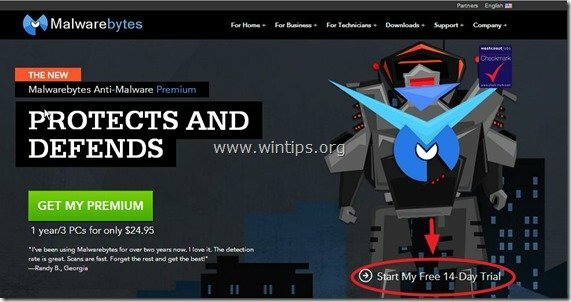
3. Po dokončení sťahovania dvojité kliknutie v "mbam-setup-2.0.0” súbor na spustenie inštalácie Malwarebytes Anti-Malware.
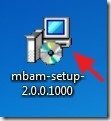
4. Na inštalačných obrazovkách vyberte preferovaný jazyk a potom už len stlačte tlačidlo „Ďalšietlačidlo “ (samozrejme Prijmite licenčnú zmluvu), aby ste mohli produkt nainštalovať.
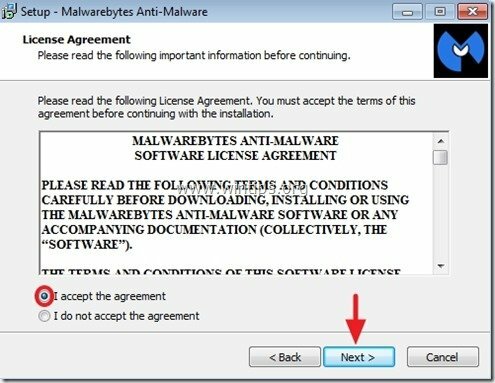
5. Na poslednej obrazovke inštalácie zrušte začiarknutie políčka „Povoľte bezplatnú skúšobnú verziu Malwarebytes Anti-Malware Premium“ ak nechcete vyskúšať prémiovú verziu a stlačte “Skončiť”.
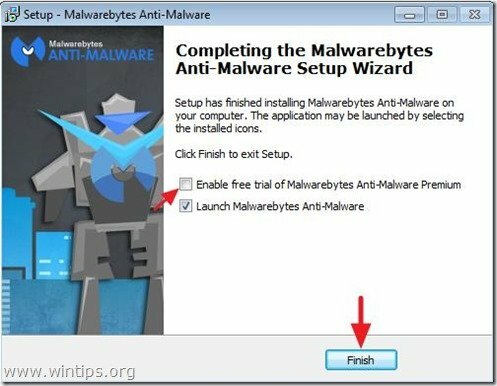
Ako vyčistiť počítač pomocou Malwarebytes Anti-Malware v2.0 Free
1. Keď sa spustí Malwarebytes Anti-Malware, stlačte „Teraz aktualizovať” na aktualizáciu databázy škodlivého softvéru.
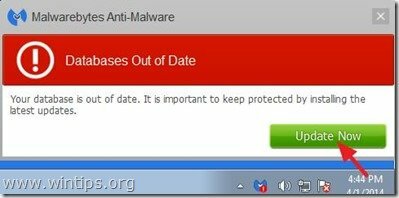
2. Po dokončení procesu aktualizácie stlačte tlačidlo „Skenovanie teraz“, čím spustíte skenovanie vášho systému na prítomnosť škodlivého softvéru a nechcených programov.
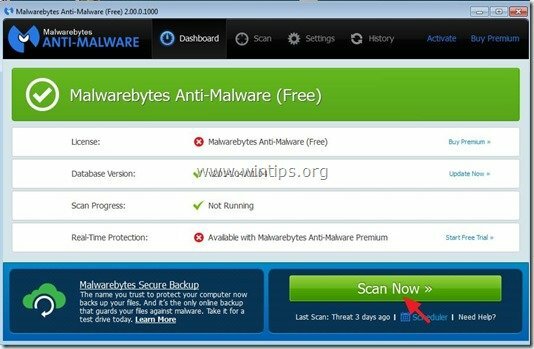
3. Teraz počkajte, kým Malwarebytes Anti-Malware nedokončí skenovanie počítača na prítomnosť škodlivého softvéru.
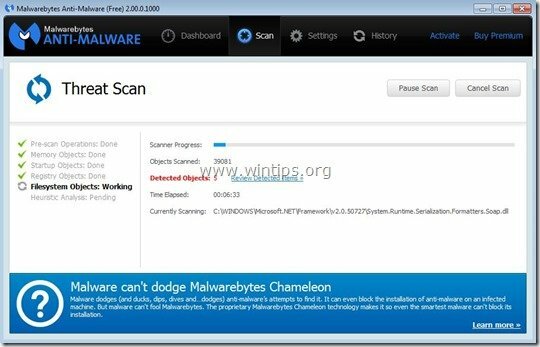
4, Po dokončení skenovania najskôr stlačte tlačidlo „Karanténa všetkých” na odstránenie všetkých hrozieb a potom kliknite na “Použiť akcie”.
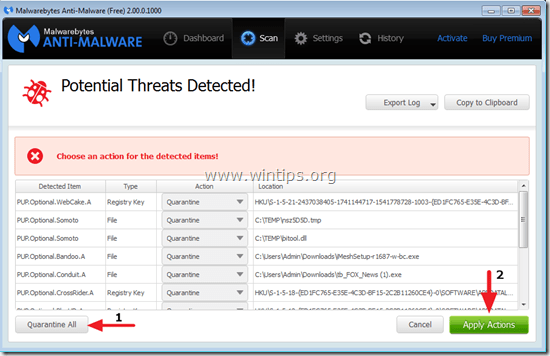
5. Počkajte, kým Malwarebytes Anti-Malware odstráni všetky infekcie z vášho systému a potom reštartujte počítač (ak to program vyžaduje), aby ste úplne odstránili všetky aktívne hrozby.
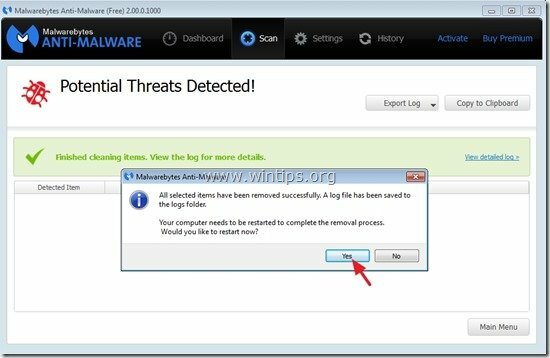
6. Po reštarte systému, znova spustite Malwarebytes' Anti-Malware aby ste si overili, že vo vašom systéme nezostali žiadne ďalšie hrozby.
Rada č.1: Vždy aktualizovať Databázu Malwarebytes Anti-Malware pred skenovaním počítača.
Rada č.2: Aby ste sa uistili, že váš počítač je čistý a bezpečný, vykonajte úplnú kontrolu Malwarebytes' Anti-Malware v systéme Windows"Bezpečnostný mód".
Ako spustiť systém Windows do núdzového režimu:
Používatelia Windows 7, Vista a XP:
- Zatvorte všetky programy a reštartovať tvoj počitač.
- Stlačte tlačidlo "F8“, keď sa váš počítač spúšťa, pred zobrazením loga Windows.
- Keď "Ponuka Rozšírené možnosti systému WindowsNa obrazovke sa zobrazí ", pomocou klávesov so šípkami na klávesnici zvýraznite "Bezpečnostný mód“ možnosť a potom stlačte “ENTER".
Používatelia Windows 8 a 8.1:
- Stlačte "Windows”
 + “R” na načítanie Bežať dialógové okno.
+ “R” na načítanie Bežať dialógové okno. - Napíšte „msconfig” a stlačte Zadajte.
- Kliknite na Boot kartu a začiarknite políčko „Bezpečná topánka”.
- Kliknite na „OK“a reštart tvoj počitač.
Poznámka: Ak chcete spustiť systém Windows v „Normálny režim“ opäť musíte zrušiť začiarknutie políčka „Bezpečná topánka” nastavením pomocou rovnakého postupu.
Ako vykonať úplnú kontrolu Malwarebytes Anti-Malware.
1. Stlačte tlačidlo „skenovať“ z horného menu.

2. Vyberte „Vlastné“ naskenujte a potom kliknite na „Skenovanie teraztlačidlo “.

3. v "Konfigurácia vlastného skenovania“, najprv skontrolujte všetky dostupné možnosti skenovania v ľavom paneli, vyberte disk (disky), ktorý chcete skenovať z pravého panela a nakoniec stlačte tlačidlo “Spustite skenovanie“, aby ste skontrolovali celý váš systém na prítomnosť škodlivého softvéru.
